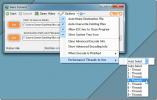Backup Orice dosar în Dropbox, fără a-l muta
Dropbox este o modalitate excelentă de a face backup automat a datelor și de a avea acces la ele de oriunde cu o interfață web ușor de utilizat. Vă oferă chiar un istoric complet al modificărilor (adăugate recent) și un sistem de versiune, astfel încât să puteți recupera întotdeauna acel fișier suprascris accidental. 2 GB gratuit este extensibil la 5 GB doar invitând pe alții la serviciu (invitații primesc și ei încă 250 MB gratuit).
Mutați totul în folderul Dropbox? Ba nu!
 Acum există o mică problemă cu Dropbox: creează un folder (Dropbox-ul meu) și sincronizează doar orice este în acel folder. Aceasta înseamnă că va trebui să mutați toate documentele, fotografiile, datele aplicației și poate chiar și programele în acel singur folder. În afară de faptul că aveți probleme cu programele modificate de locația lor (sau trebuie să le reinstalați), probabil că aveți deja o structură de folder bine organizată.
Acum există o mică problemă cu Dropbox: creează un folder (Dropbox-ul meu) și sincronizează doar orice este în acel folder. Aceasta înseamnă că va trebui să mutați toate documentele, fotografiile, datele aplicației și poate chiar și programele în acel singur folder. În afară de faptul că aveți probleme cu programele modificate de locația lor (sau trebuie să le reinstalați), probabil că aveți deja o structură de folder bine organizată.
Nu trebuie să vă amestecați cu asta, folosiți legături simbolice să îndrepți Dropbox către foldere! Legăturile simbolice sunt, pur și simplu, scurtături transparente către un fișier sau folder în altă parte (local sau printr-o cale de rețea (SMB)). Aceasta înseamnă că fișierele pot fi accesate de la o astfel de legătură simbolică la fel ca și cum ar fi fost fizic acolo. Singura diferență este că dacă eliminați legătura simbolică, fișierul real (sursă) sau folderul nu va fi eliminat.
Aceasta are însă un dezavantaj, întrucât Dropbox nu va monitoriza modificările fișierelor din folderele de legătură simbolică și le va actualiza doar la pornire.
Cum să-l faci să funcționeze
În primul rând, trebuie să vă asigurați că folderul Dropbox este nu inauntru un folder pe care doriți să îl faceți copie de rezervă (un dosar din care doriți să creați o legătură simbolică în folderul Dropbox). Aceasta ar crea - pentru Dropbox - o buclă infinită Dropbox-ul meu \ Folder conținând „Dropbox-ul meu” \ Dropbox-ul meu \ Folder care conține „Dropbox-ul meu” etc. Puteți schimba calea folderului Dropbox în dialogul Preferințe.
Windows Vista și 7 au un utilitar frumos pentru linia de comandă mklink a face magia. Pentru a utiliza acest lucru, deschideți un elevat Fereastra promptă a comenzii făcând clic dreapta pe intrarea în meniul Start și alegând Rulat ca administrator.
Pentru a crea o legătură simbolică la un folder, tastați:
mklink / d
Acum trageți folderul My Dropbox dintr-o fereastră Explorer în fereastra promptului de comandă și introduceți direct numele dorit în spatele ei (nu uitați întârzierea „\” între ele și asigurați-vă că puneți întreaga cale între ghilimele duble, dacă conține spații. Acum ar trebui să arate astfel:
mklink / d "C: \ Path \ To \ My Folder Dropbox \ NameForMyNewSymbolicLinkToADirectory"
Acum trageți folderul la care doriți să faceți legătura în fereastra promptului de comandă dintr-o fereastră a Explorer. Aceasta va adăuga numele folderului țintă la linia de comandă. Acum apăsați Enter.
Vrei ceva mai mult ajutor? Încercați micul program numit Extensie de coajă de legătură (descărcați mai jos), care adaugă unele elemente din meniul contextual pentru fișiere și foldere pentru a copia un fișier / folder și a-l lipi în altă parte ca un link simbolic.
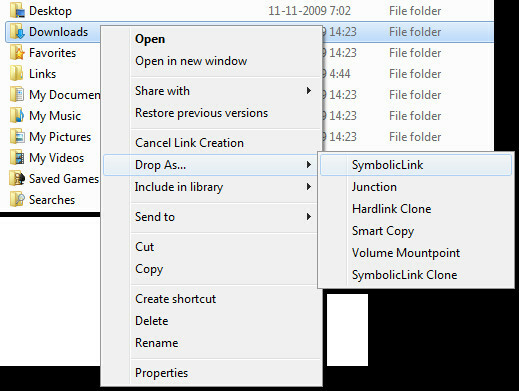
OSX și Linux
Aceste două sisteme de operare au același fel de instrumente pentru linia de comandă disponibile:
ln -s / the / full / path / to / target / folder ~ / Dropbox / NameForMyNewSymbolicLinkToAFolder
O preaviz
Ca majoritatea soluțiilor de eleganță pură, există întotdeauna un dezavantaj. Așa cum am spus anterior (pentru a te scuti de o dezamăgire după citind toate acestea, Dropbox pare să nu poată prelua direct modificările făcute într-un folder la care are doar o legătură simbolică. Cum se întâmplă exact acest lucru este o întrebare pe care o adresez. În cele mai multe cazuri, va fi suficient ca Dropbox să verifice modificările de fiecare dată când începe, dar pentru folderele care necesită o copie de rezervă imediată, cum ar fi folderul Documente, puteți, de asemenea întoarce toate acestea: pune real fișierele din folderul My Dropbox, apoi creați un link simbolic către folder, acum în My Dropbox, în locația inițială.
Descărcați extensia de legătură Shell
Căutare
Postări Recente
Salvați note și autentificări de conectare într-un seif criptat cu blocare de date
În această epocă digitală, protejarea informațiilor dvs. sensibile ...
FolderUsage Vă permite să vedeți și să gestionați dimensiunea folderului utilizând filtre
Veți găsi o mulțime de instrumente, cum ar fi Dimensiunea dosarului...
Aero Convert este un convertor video mic, dar puternic pentru Windows
Aero Convert este un convertor de dimensiuni mici, ușor și elegant ...